Guida completa su come reimpostare la password di iTunes
Ti è mai capitato di ricevere una notifica che ti chiedeva di inserire la password di iTunes quando acquistavi musica o album? Ti è mai capitato di confonderti su cosa fosse una password di iTunes e cosa fare quando la dimenticavi?
Continua a leggere per scoprire come avere il tuo Ripristino password iTunes!
CONTENUTO DELLA PAGINA:
Parte 1. La password di iTunes è la stessa dell'ID Apple?
Per prima cosa, la tua password iTunes è la stessa della tua password Apple ID, che è quella che hai impostato quando hai acquistato un dispositivo Apple. Quando ti viene chiesto di inserire la tua password iTunes, inserisci la password Apple ID. Quindi, se hai dimenticato la password iTunes, non correre a cercare come reimpostarla. Inserisci semplicemente la password Apple ID.
Parte 2. Come reimpostare la password di iTunes nel modo più semplice
Se dimentichi la password di iTunes, dovresti trovare il modo di reimpostarla. Sblocco iOS di Apeaksoft, un potente strumento di sblocco per dispositivi iOS, deve essere la tua prima scelta quando vuoi reimpostare la password di iTunes.
Un clic per reimpostare la password di iTunes
- 3 passaggi per reimpostare rapidamente la password di iTunes.
- Elevata percentuale di successo, che sfiora il 100%.
- Sono supportati tutti i dispositivi e tutte le versioni iOS.
- Un servizio clienti affidabile fornisce supporto tecnico 24 ore su 7, 365 giorni su XNUMX, XNUMX giorni all'anno.
Download sicuro
Download sicuro

Passo 1. Scarica e installa
Scarica questo potente strumento per rimuovere le password di iTunes cliccando sul pulsante qui sopra.
Passo 2. Collega il tuo dispositivo
Collega il tuo iPhone al computer tramite un cavo USB.
Passo 3. Rimuovi ID Apple
Seleziona il Rimuovi ID Apple opzione sull'interfaccia. Prima di ciò, assicurati di aver chiuso Trova il mio sul tuo iPhone.
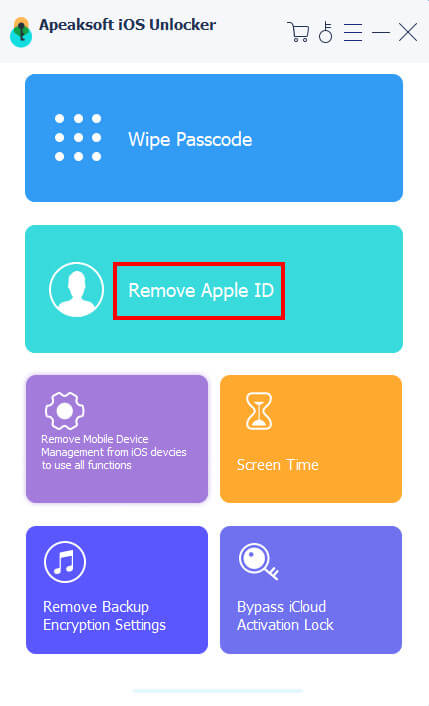
Passo 4. Inizia
Clicca su Inizia pulsante e sii paziente. Il tuo ID Apple verrà rimosso in pochi secondi. Quindi, puoi reimpostare la password di iTunes con successo.
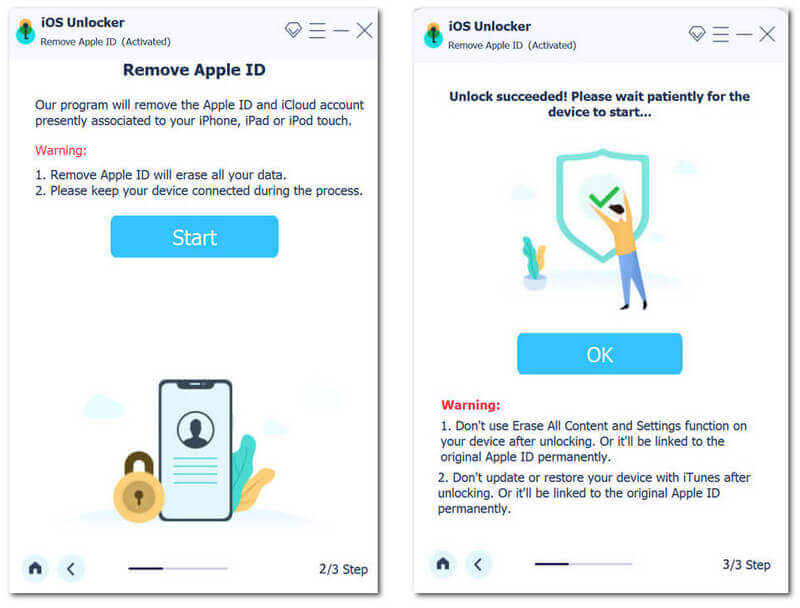
Cosa succede se la funzione Dov'è è abilitata sul tuo iPhone?
Per iOS 11.3 o versioni precedenti:
Vai su Impostazioni profilo - Informazioni - Reset - Ripristina tutte le impostazioni per reimpostare il tuo iPhone per la seguente rimozione.
Per iOS 11.4 o versioni successive:
Per rimuovere con successo la password di iTunes, è necessario:
1. Attiva l'autenticazione a due fattori sul tuo dispositivo. Per farlo, devi andare su Impostazioni profilo - [Il tuo nome] - Password e sicurezza - Autenticazione a due fattori.
2. Entrare 0000, e quindi appariranno le informazioni del tuo dispositivo. Fai clic su Inizia pulsante per scaricare il pacchetto firmware.
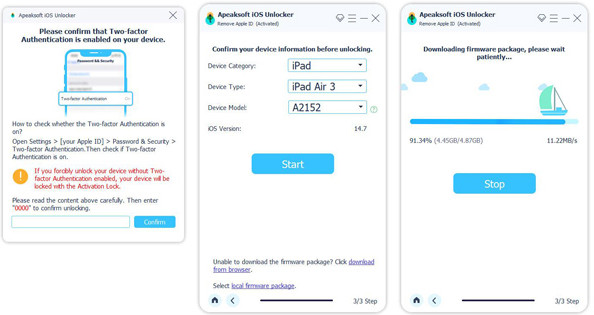
3. Inserisci di nuovo 0000 per confermare lo sblocco. Quindi fai clic su Sbloccare pulsante e attendi pazientemente. Dopo che il tuo ID Apple è stato rimosso, segui le istruzioni sullo schermo per attivare il tuo dispositivo e reimpostare la password di iTunes.
Suggerimenti:
Tieni presente che rimuovendo la password di iTunes cancellerai tutti i tuoi dati. Esegui il backup di tutti i tuoi dati importanti utilizzando un software di backup di iPhone in anticipo. Ciò che è importante è che non dovresti eseguire il backup del tuo iPhone tramite iTunes o iCloud perché se ripristini i dati, il tuo ID Apple precedente verrà ripristinato di nuovo all'originale.
Parte 3. Come reimpostare la password di iTunes online utilizzando iForgot
In questa sezione troverai una guida dettagliata su come reimpostare la password di iTunes tramite iForgot online.
Reimposta la password di iTunes con le domande di sicurezza
Assicurati di non aver abilitato in precedenza l'autenticazione a due fattori.
Passo 1. Vai su iforgot.apple.com sul tuo browser e inserisci l'ID Apple correlato alla tua password iTunes. Inserisci il codice captcha mostrato nell'immagine nella casella per confermare che non sei un robot.
Passo 2. Clicca su Devo resettare la mia password opzione e premere Continua.
Passo 3. Seleziona Rispondere alle domande di sicurezza nella pagina successiva per rispondere alle domande di sicurezza. Se la tua risposta è corretta, vedrai la pagina di reimpostazione della password di iTunes dopo aver premuto Continua.
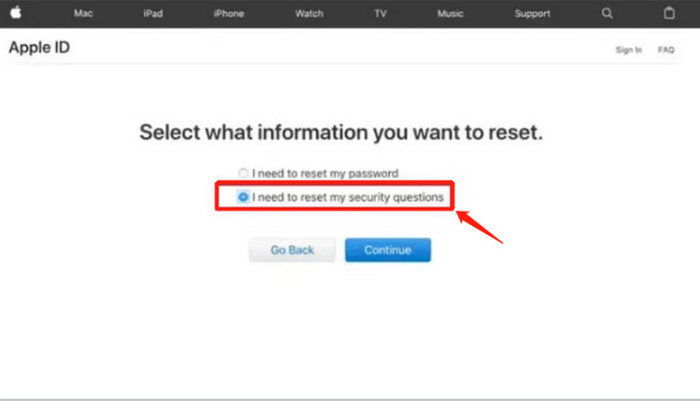
Reimposta la password di iTunes con le domande di sicurezza
Assicurati di non aver abilitato in precedenza l'autenticazione a due fattori.
Passo 1. Vai su iforgot.apple.com e inserisci il tuo ID Apple.
Passo 2. Clicchi la mia password nella pagina successiva e seleziona Ricevere un'email. Riceverai quindi un'e-mail al tuo indirizzo.
Passo 3. Apri l'email e clicca Ripristina oraEseguire secondo le istruzioni.
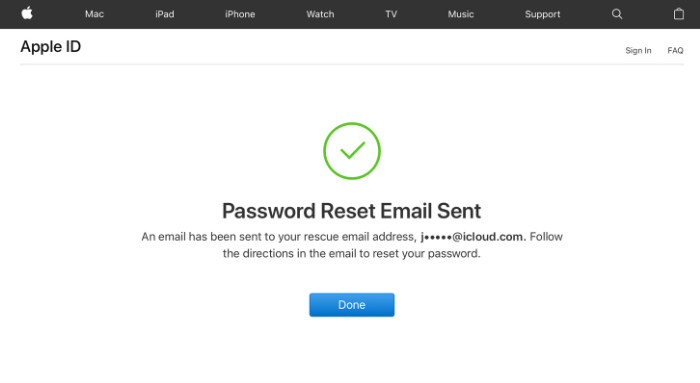
Reimposta la password di iTunes tramite autenticazione a due fattori
Passo 1. Vai su iforgot.apple.com e clicca Resetta la password.
Passo 2. Inserisci la tua email o il tuo numero di telefono, quindi riceverai una notifica sui tuoi dispositivi Apple. Fai clic Consentire.
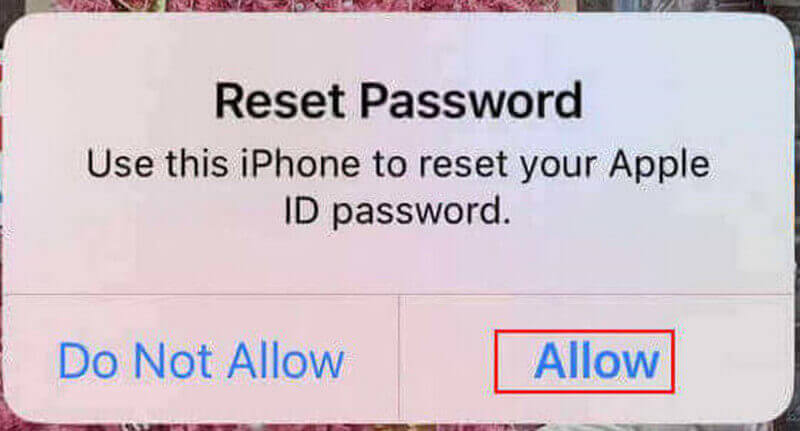
Passo 3. Reimposta la password di iTunes seguendo le istruzioni sullo schermo. Inserisci la tua nuova password e verificala per terminare.
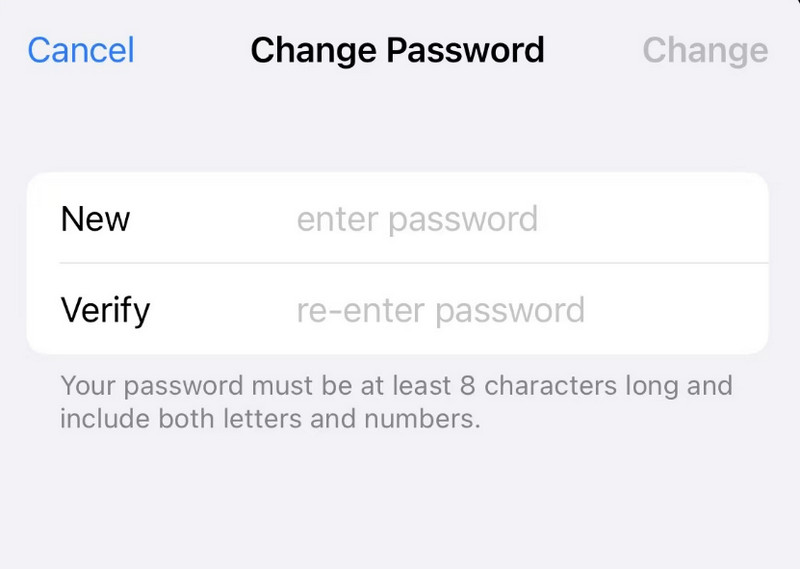
Suggerimenti:
A volte, potresti non reimpostare la password in questo momento perché hai aperto l'opzione di protezione. A quel punto, tutto ciò che devi fare è attendere almeno un'ora circa. Se hai fretta, puoi cercare aiuto dal software di terze parti come Apeaksoft iOS Unlocker che abbiamo menzionato sopra per ricevere aiuto.
Parte 4. Come ripristinare la password di backup di iTunes
password di backup di iTunes è un concetto diverso dalla password di iTunes. Dovresti distinguere la password di iTunes dalla password di backup crittografata di iTunes. Se hai problemi a ricordare la password di backup crittografata di iTunes, ecco i passaggi per reimpostarla.
Passo 1. Scaricare
Scarica e avvia Apeaksoft iOS Unlocker sul tuo computer.
Passo 2. Rimuovi le impostazioni di crittografia del backup
Scegliere il Rimuovi le impostazioni di crittografia del backup opzione sull'interfaccia.
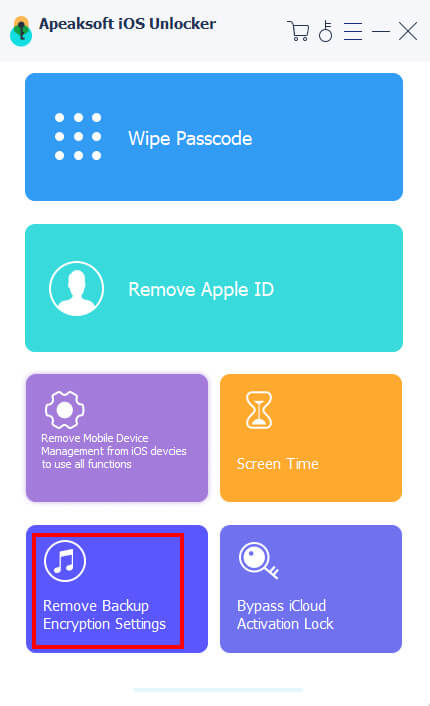
Passo 3. Connetti e rimuovi
Collega il tuo iPhone al software e clicca IniziaAttendi pazientemente qualche secondo e la password del backup di iTunes verrà presto rimossa.
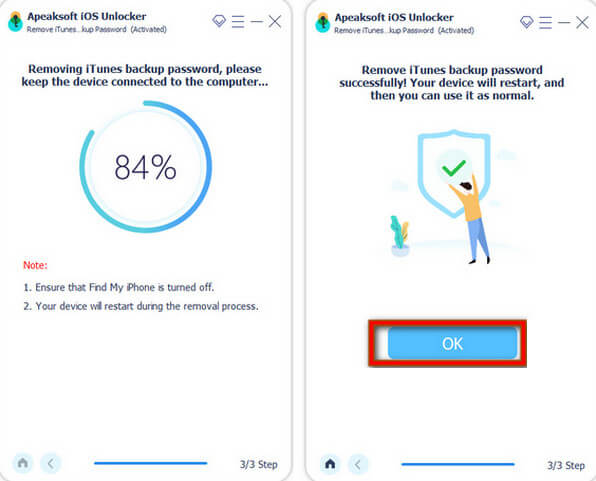
Conclusione
È possibile reimpostare la password di Apple iTunes e come si fa? reimpostare la password di iTunes? Credo che ora tu abbia la risposta!
Questo articolo ha elencato 4 modi dettagliati per aiutarti a reimpostare la tua password di iTunes. Inoltre, abbiamo introdotto come reimpostare la password di backup di iTunes quando ti viene richiesto di inserirla ma la dimentichi.
Ci auguriamo che tu riesca a sbloccare tutte le password di iTunes e a utilizzare iTunes senza barriere.
Articoli Correlati
Hai dimenticato le password dei dispositivi iOS? Nessun accesso a iTunes? Non preoccuparti! Leggi questa guida dettagliata e fai pratica con quattro metodi per sbloccare i tuoi iDevice senza iTunes.
iTunes continua a chiedere la password dell'ID Apple su iPhone/PC/Mac? Segui i 7 semplici modi per fare in modo che iTunes smetta di chiederti la password in questa guida 2024.
Se il tuo iTunes Match improvvisamente non funziona, non farti prendere dal panico. Puoi ottenere più soluzioni per eliminare il problema da questo singolo post.
Perché l'ID Apple non è stato utilizzato nell'iTunes Store? Come posso abilitare l'account Apple nell'App Store? Ottieni 5 suggerimenti utili per risolvere il problema relativo alla disattivazione dell'account.

